Win10专业版电脑怎么关闭CPU降频
1、第一步,点击设置按钮;
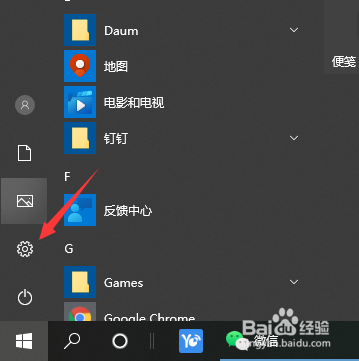
2、第二步,在弹出的对话框中,选择系统;
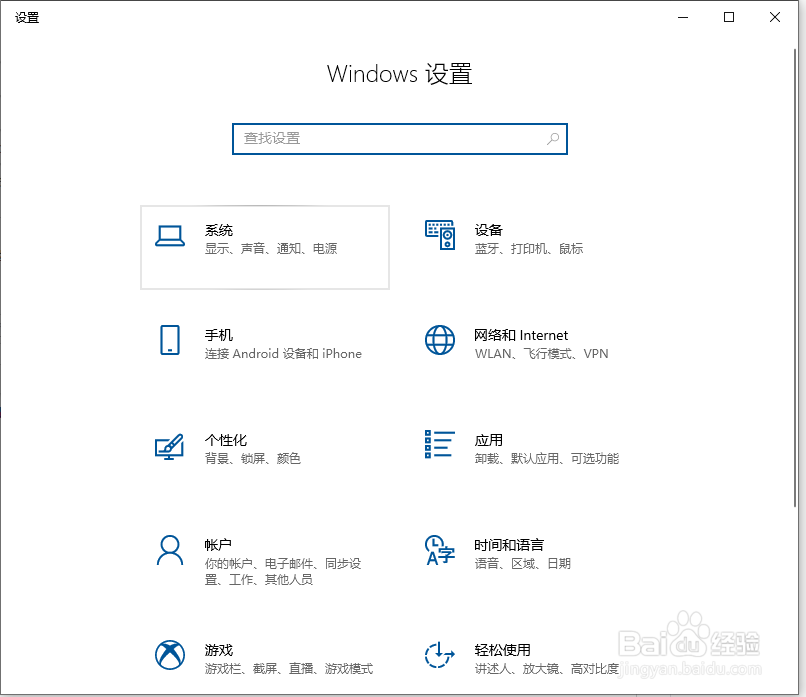
3、第三步,选择电源和睡眠;
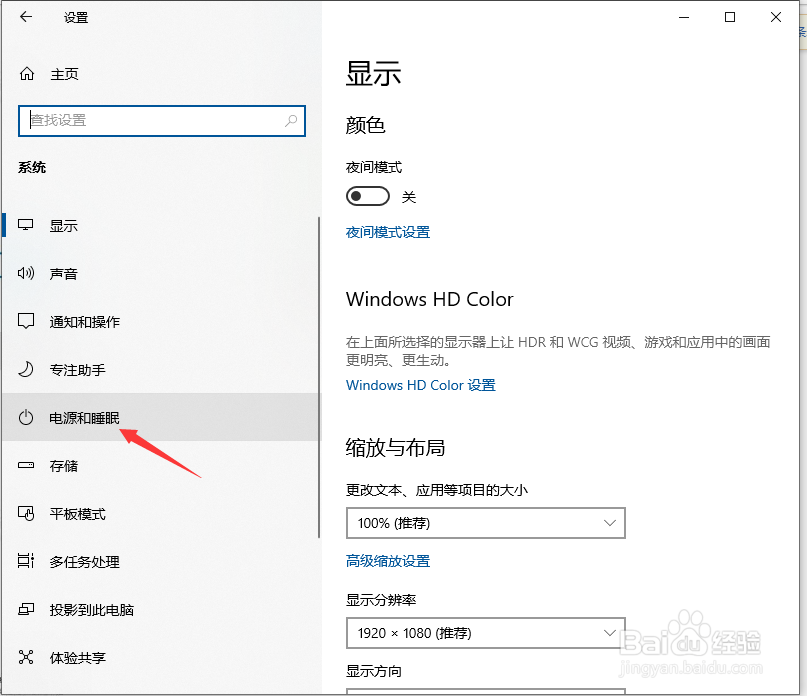
4、第四步,点击其他电源设置;
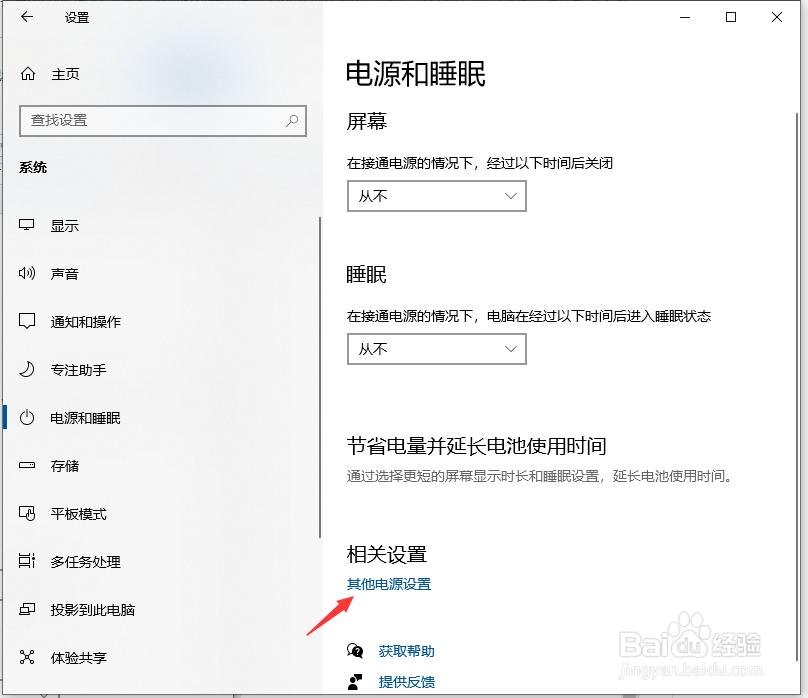
5、第五步,选择高性能,让CPU能处于最佳性能状态,点击更改计划设置;

6、第六步,点击更改高级电源设置;
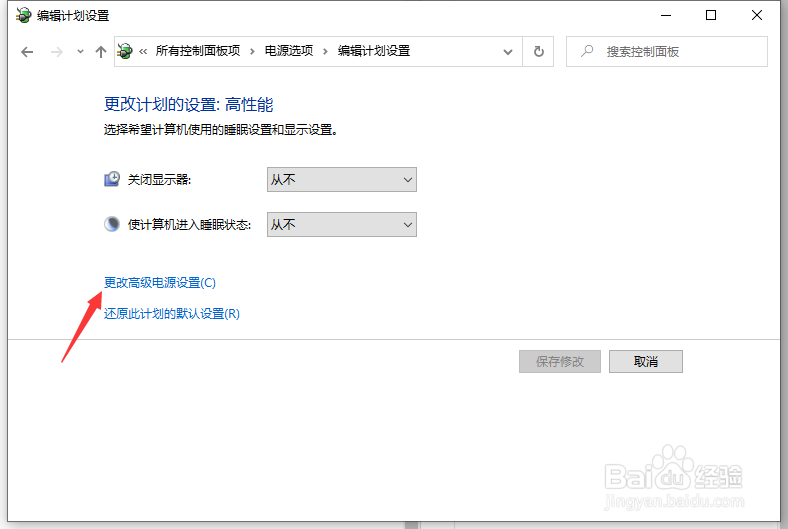
7、第七步,找到处理器电源管理,将最小处理器状态设置为100%,系统散热方式设置为主动,最大处理器状态设置为100%。这样设置完后,cpu就不会自动降频了。

声明:本网站引用、摘录或转载内容仅供网站访问者交流或参考,不代表本站立场,如存在版权或非法内容,请联系站长删除,联系邮箱:site.kefu@qq.com。
阅读量:53
阅读量:72
阅读量:170
阅读量:169
阅读量:104